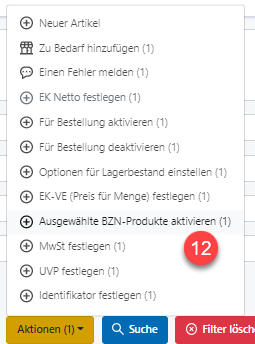Artikel aktivieren und deaktivieren
Erklärung
Die Datenbank der Artikel Stammdaten enthält alle möglichen Artikel. Dazu gehören auch solche, die nicht mehr oder noch nicht zur Verfügung stehen. Diese können bei Bedarf aktiviert oder deaktiviert werden.
Vorteile
An einer zentralen Stelle werden alle Artikel verwaltet. Änderungen können frühzeitig erfasst werden. Bei vorübergehenden Sortimentswechseln müssen Daten nicht erneut erfasst werden.
Prozessablauf
Artikel aktivieren
In der Sidebar finden Sie unter Stammdaten die BZN. Die BZN steht für Brainstorm Zentral Nummer, eine Nummer für einen Artikel, durch die sich dieser innerhalb von SimpliSan eindeutig identifizieren lässt.
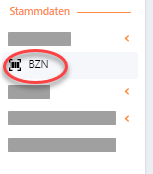
Dort finden Sie eine Übersicht mit allen Artikeln.
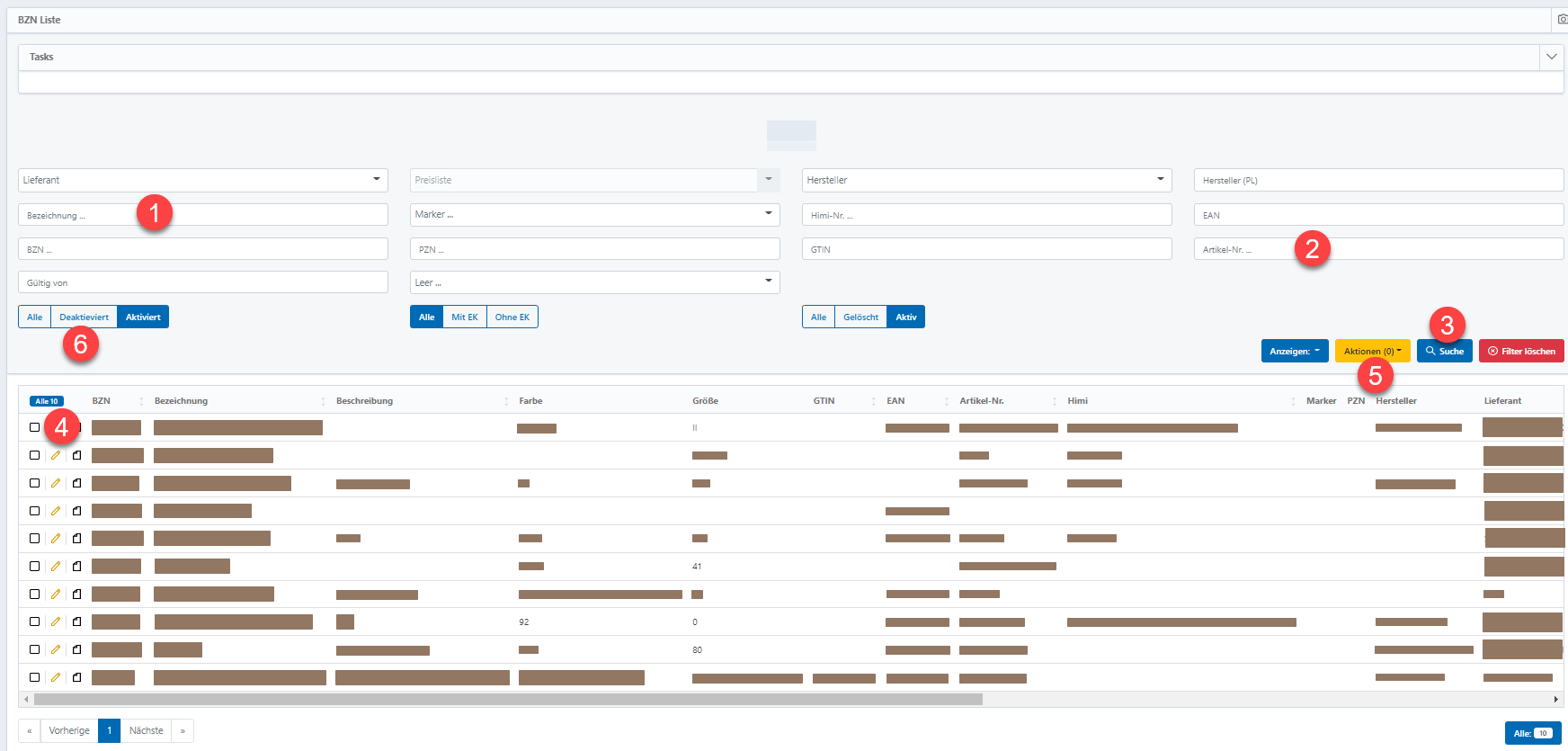
Durch das Setzen von Filtern kann die Ergebnisliste eingeschränkt werden. Das kann bspw. die Bezeichnung des Artikels (1) oder die Artikel-Nr. (2) sein. Mit der Suche (3) wird die Ergebnisliste erstellt. Um den gefundenen Artikel bearbeiten zu können, setzen Sie einen Haken am Beginn der Zeile (4). Unter Aktionen (5) können die Bearbeitungsoptionen ausgewählt werden. Ob die angezeigten Artikel aktiv sind oder deaktiviert wurden, kann auf der rechten Seite eingestellt werden (6).
Um aktive Artikel zu deaktivieren, wählen Sie die gewünschten Artikel wie oben beschrieben aus und setzen Sie den Haken (4). Dann wählen Sie unter Aktionen (5) die gewünschte Bearbeitungsaktion aus.
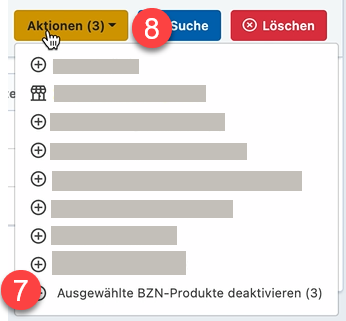
Wählen Sie das Deaktivieren der BZN-Produkte aus (7). Wie viele Produkte ausgewählt wurden, sehen Sie am Ende des Auswahlpunkts und auf der Schaltfläche Aktionen (8).
Bestätigen Sie die folgende Abfrage.
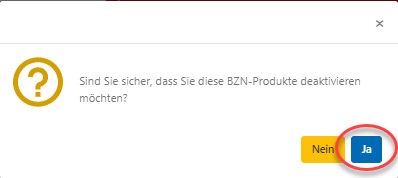
Sofern Sie alle Artikel aus der Ergebnisliste ausgewählt hatten, ist die Liste nun leer (9). Sie können den Status wechseln (10 + 11), um die Artikel wieder angezeigt zu bekommen.

Wenn Sie deaktivierte Produkte aktivieren möchten, gehen Sie wie oben beschrieben vor (4+5) und wählen Sie das Aktivieren der Produkte aus (12).